
Reparo de fotos com IA
Repare suas fotos, melhore a qualidade e restaure momentos preciosos com uma solução baseada em IA.
21/12/2019 • Arquivado para: Recuperação de arquivos • Soluções comprovadas
Se você está tendo problemas de armazenamento no seu sistema, limpe os dados de cache e os arquivos temporários da Internet. Muitas vezes, esses arquivos acabam ocupando um grande espaço e causam complicações para o sistema. É por este motivo que é tão importante aprender uma maneira fácil de excluir arquivos temporários da Internet. Além disso, esses arquivos podem conter seus dados de cache e cookies, que podem ser usados para monitorar sua atividade na Internet. Para garantir que ninguém invada sua privacidade, é crucial saber como apagar arquivos temporários da Internet. A seguir, fornecemos uma solução infalível para este problema.
Caso esses arquivos não sejam excluídos, podem ocupar um espaço significativo no armazenamento do seu sistema. Ao se livrar desses arquivos regularmente, você também não precisa se preocupar com problemas de armazenamento. Embora você possa usar a interface nativa de um navegador de Internet para excluir arquivos temporários da Internet, ainda é possível restaurá-los posteriormente com uma ferramenta de recuperação. Portanto, o ideal é utilizar um software de terceiros de limpeza de dados para apagar arquivos temporários da Internet sem que haja alguma possibilidade de recuperação.
O Stellar BitRaser for File permitirá que você exclua arquivos temporários da Internet do seu sistema de forma simples. É uma ferramenta segura e fácil de usar que serve para excluir arquivos, rastreios do sistema, atividades da Internet etc. sem que haja alguma possibilidade de recuperação. Você também pode agendar a exclusão e escolher o algoritmo que melhor te sirva na interface.
Como mencionado, você pode simplesmente usar o BitRaser para apagar arquivos temporários da Internet do seu sistema. Isso pode ser feito seguindo os passos simples abaixo:
Passo 1: Abra o BitRaser no seu computador com Windows e aguarde a conclusão do carregamento. Você pode acessar diferentes ferramentas no painel esquerdo. Clique na opção "Internet Activities" (ou "Atividades da Internet" em português) para excluir arquivos temporários da Internet.
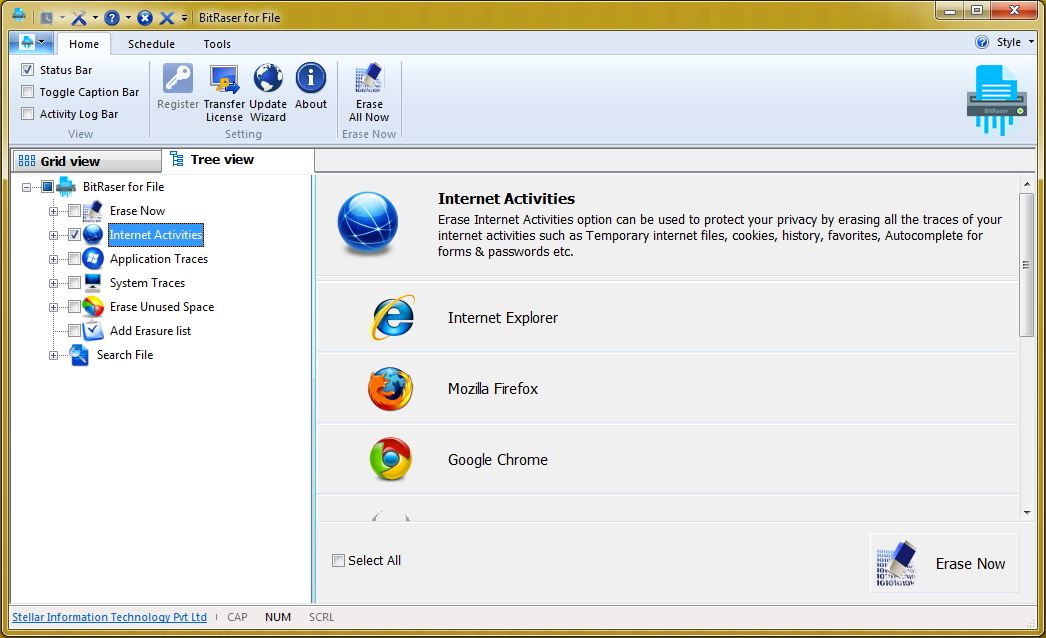
Passo 2: Selecione os navegadores da sua escolha e clique no botão "Erase Now" (ou "Apagar agora" em português).
Passo 3: Levará algum tempo para o BitRaser excluir todos os arquivos relacionados ao navegador.
Após seguir estes passos, o processo de exclusão de arquivos temporários da Internet estará concluído. No entanto, para ter certeza, você também pode repetir este processo algumas vezes. Sugerimos executar a exclusão dos arquivos da Internet entre 2 a 3 vezes, dessa forma, você garante a exclusão dos dados de forma permanente e sem a possibilidade de recuperação.
Todos os navegadores de Internet populares também fornecem uma maneira de excluir arquivos temporários da Internet através de sua interface nativa. No entanto, tenha em mente que os arquivos excluídos através dos navegadores podem ser recuperados posteriormente. Você pode seguir os passos abaixo para apagar arquivos temporários da Internet através da interface de um navegador.
1.Google Chrome
O Google Chrome é um dos navegadores mais usados e fornece uma maneira simples e fácil para excluir arquivos temporários da Internet. Basta pressionar as teclas "Ctrl + Shift + Del" ("Command + Shift + Del" no Mac) para acessar a janela seguinte. Você também pode fazer isso acessando Configurações > Histórico > Limpar dados de navegação. Selecione os arquivos que deseja excluir e clique no botão "Limpar dados de navegação" para confirmar sua escolha.
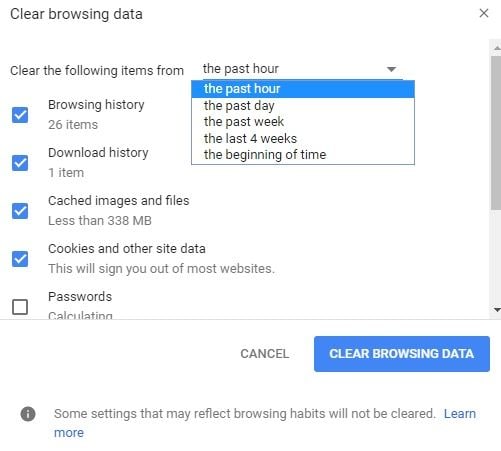
2.Mozilla Firefox
Assim como o Chrome, o Firefox também fornece uma maneira rápida e fácil de apagar arquivos temporários da Internet. Pressione as teclas "Ctrl + Shift + Del" no Windows ("Command + Shift + Del" no Mac) após iniciar o Firefox. Você também pode clicar em Configurações > Opções para acessar essa janela. Em seguida, faça sua seleção e clique no botão "Limpar agora".
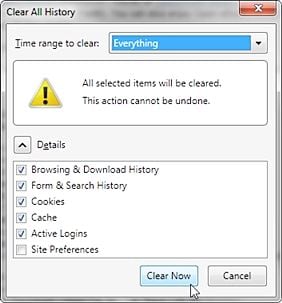
3.Microsoft Edge
O Edge é o navegador de Internet mais recente da Microsoft e é disponibilizado no Windows 10. Se você usa o Microsoft Edge como navegador padrão, basta pressionar "Ctrl + Shift + Del" ou acesse Configurações > Mais opções. Selecione o tipo de conteúdo que você deseja excluir e clique no botão "Limpar".
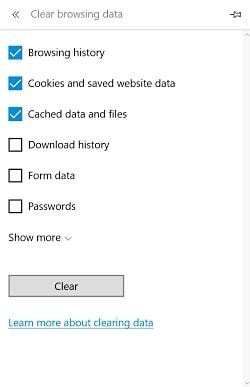
4.Internet Explorer
O Internet Explorer funciona de maneira semelhante ao resto dos navegadores. Simplesmente vá para Configurações > Opções de Internet > Excluir histórico do navegador ou pressione as teclas "Ctrl + Shift + Del" ao mesmo tempo. Na janela pop-up que se abrirá, você pode selecionar o tipo de dado que deseja remover e clicar no botão "Excluir".
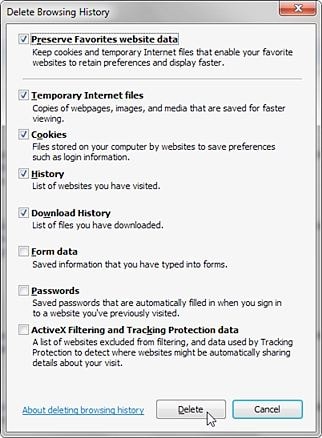
5.Safari
Os usuários do Safari também podem fazer o mesmo através da seção "Limpar histórico e dados de sites" no ícone do Safari. Em seguida, você pode simplesmente clicar no botão "Limpar histórico" para excluir todos os arquivos da Internet indesejados.
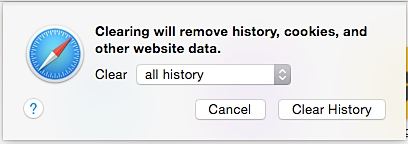
Com a ajuda deste guia informativo, você será capaz de excluir arquivos temporários da Internet sem problemas. Basta contar com a ajuda do BitRaser para apagar arquivos temporários da Internet sem que haja qualquer possibilidade de recuperação. Esta ferramenta fornece uma solução rápida, segura e com resultados garantidos. Sinta-se livre para experimentar esses métodos e excluir qualquer informação sensível ou indesejada em segundos.
Luís Santos
chief Editor